
レンタルサーバー「エックスサーバー」に備わっている自動バックアップ機能を用いてバックアップを取得する方法を解説していきます。
何かしらの不具合でサイトが不調を起こしたり壊れたりした際など、いざという時バックアップは役に立つ機能です。
エックスサーバーを契約していれば誰でも使えるので参考にしてみてください。
エックスサーバーなら過去のバックアップデータを取得可能

エックスサーバーは定期的に自動でバックアップを取っておいてくれます。
そのためファイルは7日間、データベースは14日間まで遡ってバックアップを取得可能。
例えば2日前にサイトが壊れてしまったけど、3日前の状態を取得できれば壊れる前に戻せる…といった使い方ができます。
自動バックアップならではの助かる機能といえます。
バックアップにかかる料金はいくら?

バックアップにかかる料金はなんと無料です。
他のレンタルサーバーでもバックアップサービス自体は執り行っていますが、データ取得や復旧にはお金がかかるのが普通です。
いざという時でもお金がかからない…これはかなり破格だといえます。
バックアップに必要なデータは2種類
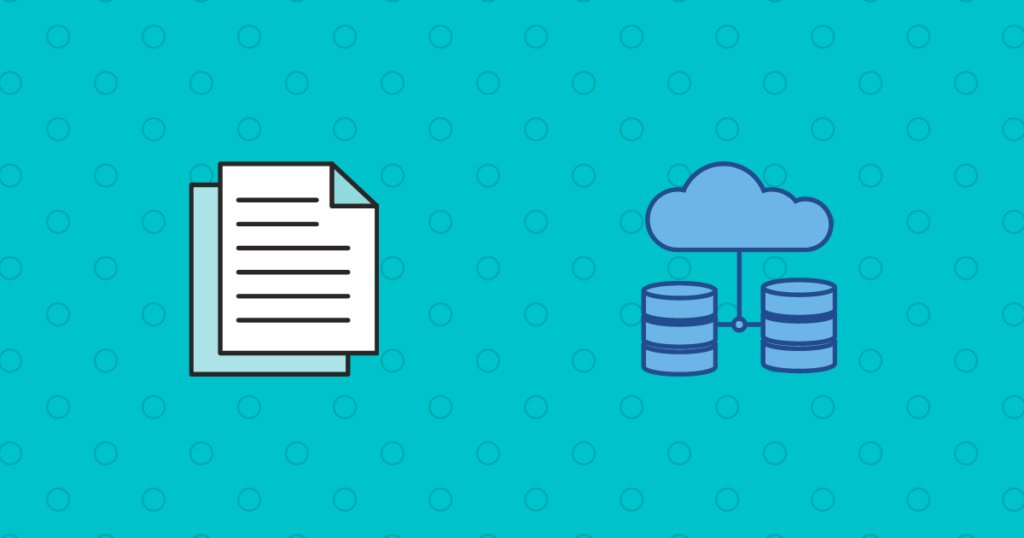
手順を説明する前に重要なことをひとつ説明しておきます。
それはバックアップで取得するデータは2種類あるということです。
その2種類は以下の通り。
- ファイル
→画像、テーマ、プラグインなどが保存されている - データベース(MySQL)
→記事内容、コメント、WordPressの設定などが保存されている
それぞれ違う情報が保存されており、バックアップを安全に行う為にはどちらも必須となります。
これは他のバックアップ手段でも使うことになるので是非覚えておきましょう。
ファイルを取得する手順
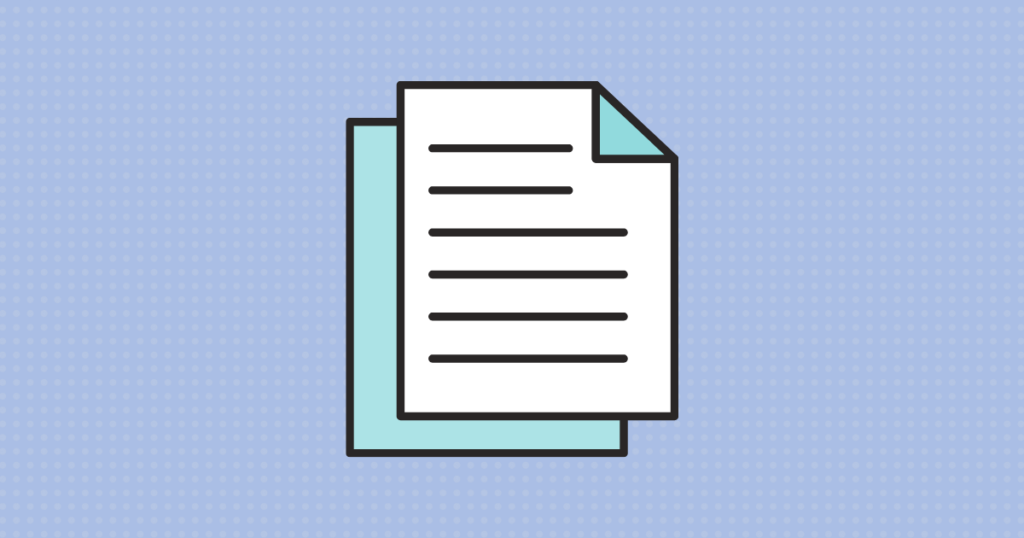
最初に自動バックアップからファイルのデータを取得する手順を説明していきます。
まずエックスサーバーの「サーバーパネル」に行きログインしてください。
ログイン後、アカウントにある「バックアップ」をクリック。
左上のほうにあります。
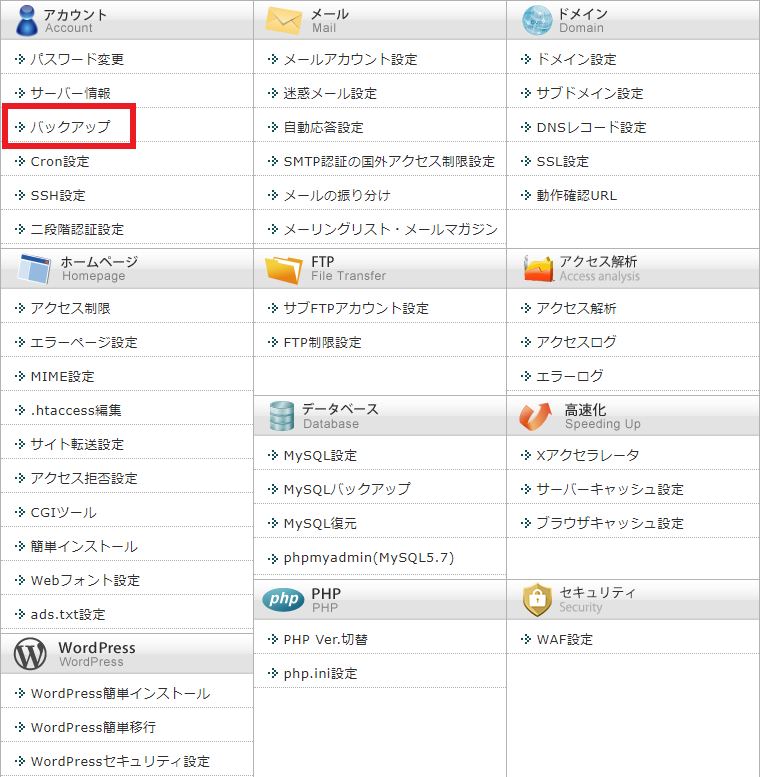
すると以下の画面が表示されます。
ここで何時までのデータをバックアップするか選択できます。
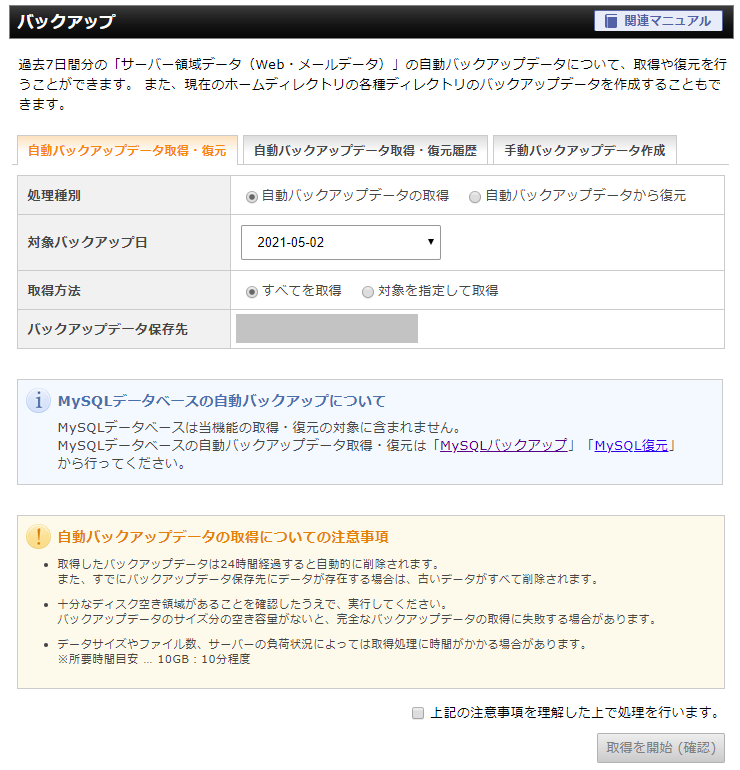
各項目にチェックを入れていきます。
- 処理種別→「自動バックアップデータの取得」にチェック
- 対象バックアップ日→日付を選択(直近7日間まで遡れます)
- 取得方法→「すべてを取得」にチェック
- 「上記の注意事項を理解した上で処理を行います。」にチェック
- 「取得を開始(確認)」をクリック
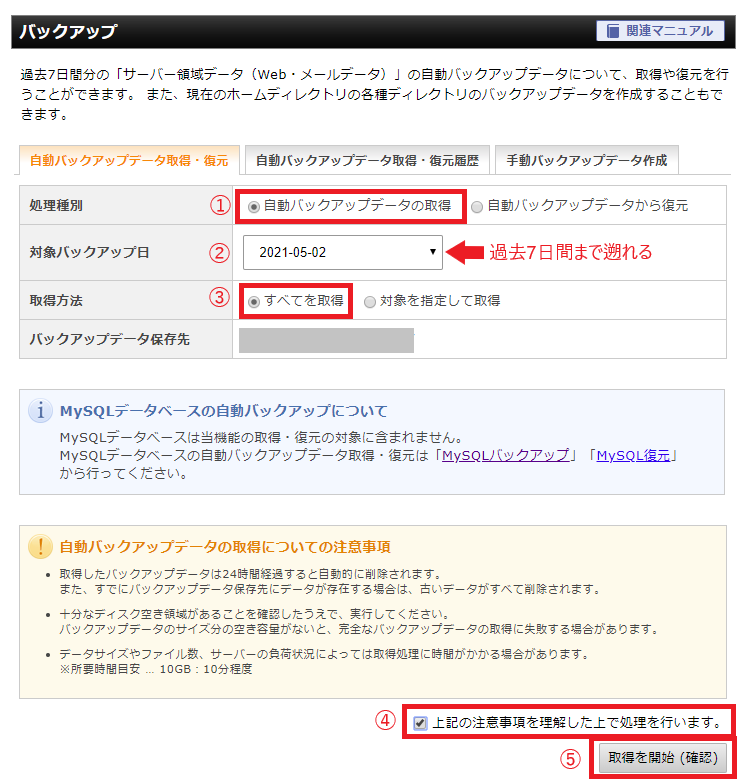
その後、最終確認を行う画面が出てきます。
「取得を開始(確定)」をクリック。
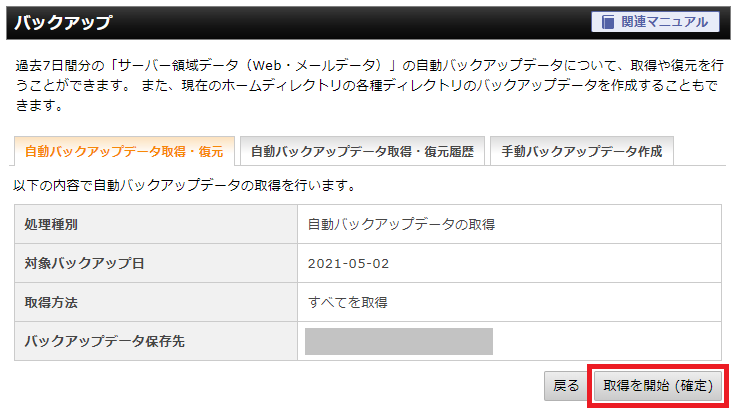
バックアップが開始されるので完了するまで待ちます。
だいたいですが数分~十数分程度かかります。
バックアップ状況は「自動バックアップデータ取得・復元履歴」から確認できます。
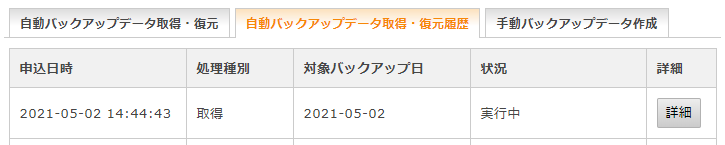
状況欄に「正常終了」と出ればファイルのバックアップは完了です。
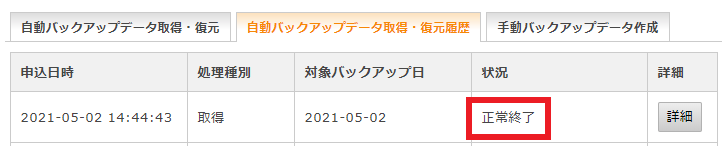
取得したデータは「バックアップデータ保存先」で指定したサーバ側のフォルダに格納されます。
FTPソフト等を用いてローカルへ移動したり復旧に使うことが可能です。
FTPって?という方は以下の記事もおすすめです。
データベースを取得する手順

続いてデータベース(MySQL)を取得する手順を説明していきます。
サーバーパネルにログインした状態で「MySQLバックアップ」をクリック。
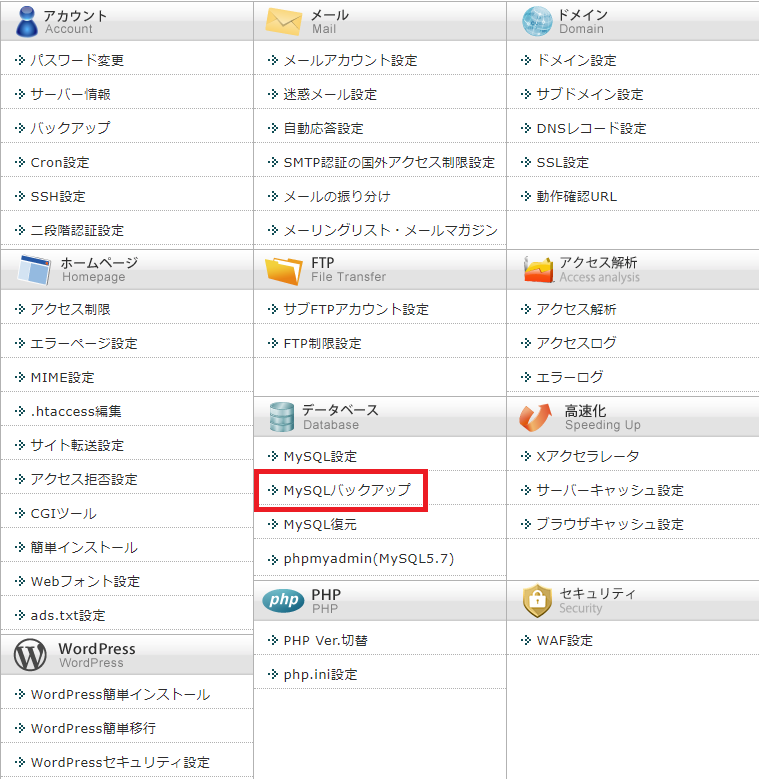
バックアップ申請画面が出てきます。
こちらはファイルの時より簡単です。
- バックアップしたい日付を選択(直近14日間まで遡れます)
- 「申請する」をクリック
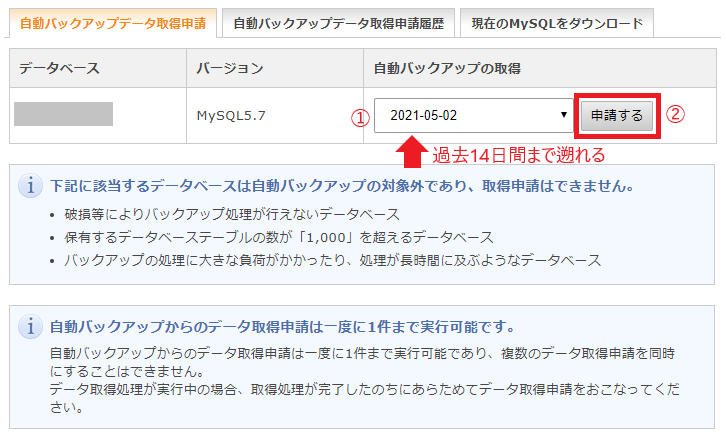
その後確認画面が出てくるので間違いなければ左下の「申請する」をクリック。
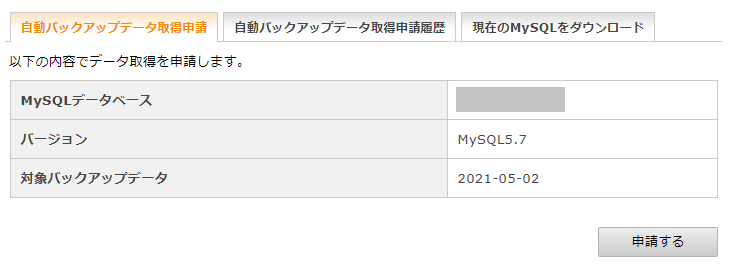
データベースのバックアップ取得が開始されます。
こちらはだいたい2分~5分程度で終わります。
バックアップ状況は「自動バックアップデータ取得申請履歴」から見ることができます。

無事取得できると「正常終了」と表示されます。

これでデータベースの取得も完了です。お疲れ様でした。
エックスサーバーでバックアップを取得するやり方:まとめ

復旧予定が特になくてもバックアップはとりあえず取っておくだけでいざという時に備えられます。
バックアップが必要になる時はよほどサイトが壊滅状態に陥っている…なんて時が多いですからね。
サイトが健康なうちに定期的にバックアップデータを取得しておくのもおすすめです。
エックスサーバーなら短時間かつ無料でバックアップを行えるので活用してみてくださいね!



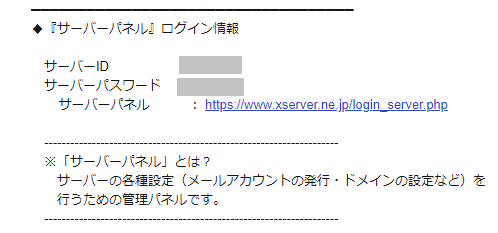



コメント